Win10显卡驱动安装不了怎么办?Win10显卡驱动安装不了的解决方法
有时候我们在更换新的显卡之后需要安装新的显卡驱动,但有一些小伙伴在安装新的显卡驱动的时候提示安装失败,那么遇到这种情况应该怎么办呢?下面就和小编一起来看看有什么解决方法吧。
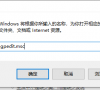
更新日期:2023-03-11
来源:系统之家
很多小伙伴都会去安装显卡驱动来提升显卡的性能,而一般情况下电脑里的硬件驱动程序都是可以正常进行安装的,但是有些驱动可能缺少了数字签名,所以会安装不上。那么显卡驱动安装失败怎么办?下面就和小编一起来看看解决的方法吧。
Win10显卡驱动安装不了的解决方法
1、使用快捷键win+R打开运行命令框,输入gpedit.msc,点击“确定”按钮。
2、待组策略编辑器弹出后,依次选取“用户配置”、“管理模板”。
3、然后,在管理模板右侧双击“系统”文件夹。
4、进入系统文件夹后,双击“驱动程序安装”文件夹。
5、接着,双击“设备驱动程序的代码签名”这个文件。
6、将配置改为已启动,同时检测到无签名驱动选择忽略,再按下“应用”按钮;最后,进入设备管理器,重新更新驱动程序就可以了。
其实咱们还可以使用驱动精灵来更新电脑里的显卡驱动,使用非常方便。
Win10显卡驱动安装不了怎么办?Win10显卡驱动安装不了的解决方法
有时候我们在更换新的显卡之后需要安装新的显卡驱动,但有一些小伙伴在安装新的显卡驱动的时候提示安装失败,那么遇到这种情况应该怎么办呢?下面就和小编一起来看看有什么解决方法吧。
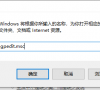
NVIDIA显卡驱动安装失败怎么办?NVIDIA显卡驱动安装失败win10教程
NVIDIA显卡驱动安装失败怎么办?在使用Win10系统电脑的时候,有用户进行英伟达显卡驱动安装的时候遇到了一些问题,驱动在安装的过程中遇到了问题,导致安装出现了失败的情况,如果驱动无法正常安装那么显卡功能就无法使用了。那么如何去解决这个问题呢?一起来看看以下的操作方法教学吧。

Win10安装不了显卡驱动怎么办?Win10显卡驱动安装失败的解决方法
我们在使用电脑的时候会更新各种显卡驱动来防止显卡驱动不匹配导致使用的过程中卡顿,但最近有一些用户发现自己要么安装不了显卡驱动,要么就是显卡驱动安装失败,这要如何去解决呢?下面就和小编一起来看看方法吧。

Win10系统显卡驱动安装失败怎么解决?
如果显卡驱动安装失败,可能会对计算机系统和用户体验产生一些影响,;例如安装失败或驱动版本不匹配,可能会导致显卡无法发挥最佳性能,从而影响图形渲染、视频播放和游戏性能等方面。过时的显卡驱动可能存在安全漏洞,黑客可能利用这些漏洞进行攻击。

Win10电脑显卡驱动安装失败怎么办?显卡驱动安装失败解决办法
Win10电脑显卡驱动安装失败怎么办?显卡是所有电脑中必备的一个硬件设备,而显卡驱动就是帮助显卡正常运行的一款软件,而有的小伙伴最近在使用电脑的时候发现自己的电脑无法安装显卡驱动,这要怎么解决呢?下面小编就带着大家一起看一下吧!

怎么解决Win10专业版系统显卡驱动安装失败?
最近有win10专业版用户说自己在安装显卡驱动的时候遇到问题,导致安装失败了。那针对win10专业版显卡电脑驱动安装失败的问题,小编这里给大家分享一下实用的解决办法,感兴趣的小伙伴们可以接下去看看。

Win10电脑显卡驱动安装失败怎么解决?
许多用户在使用电脑的时候,都会使用到显卡,因为显卡运行的时候一些软件可以运行的更加流畅。但是近期有不少用户在安装升级显卡驱动的时候,电脑显示安装失败等。今天小编就带着大家一起看看这个问题怎么解决吧! 操作方法: 1、使用快捷键WIN+R打开运行命

Win10显卡驱动安装失败怎么办?Win10显卡驱动安装失败解决方法
我们日常在对电脑的使用过程中,经常都会遇到这样或那样的问题。比如说win10系统显卡驱动安装失败该怎么办呢?接下来就来告诉大家win10电脑系统显卡驱动安装失败怎么解决,大家看完可以去试试能不能解决。
